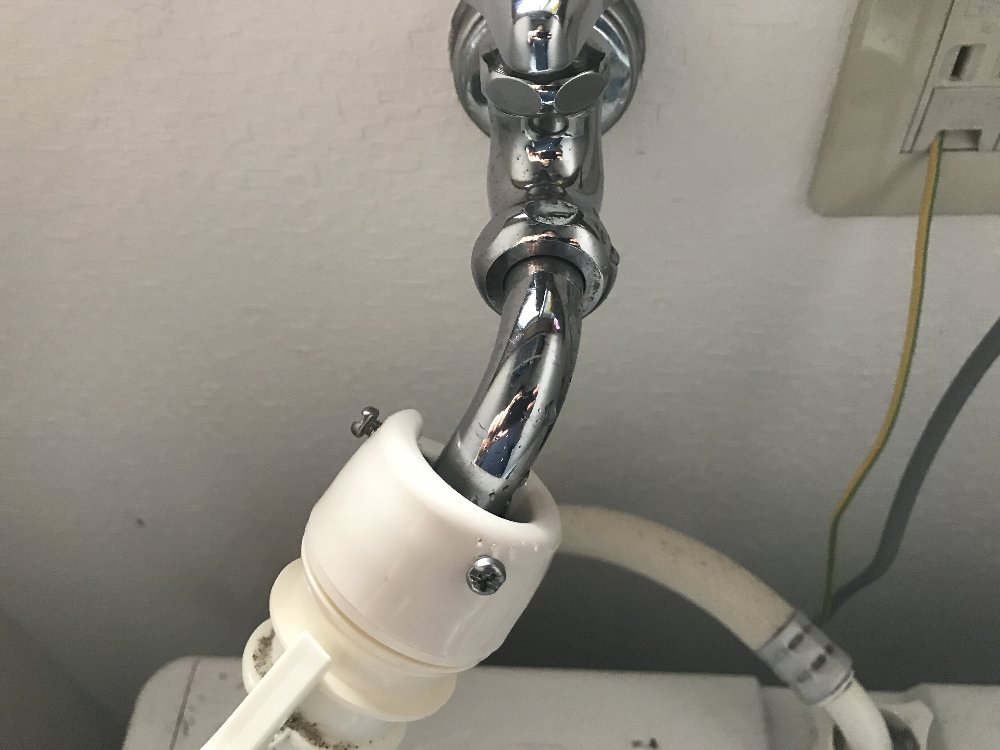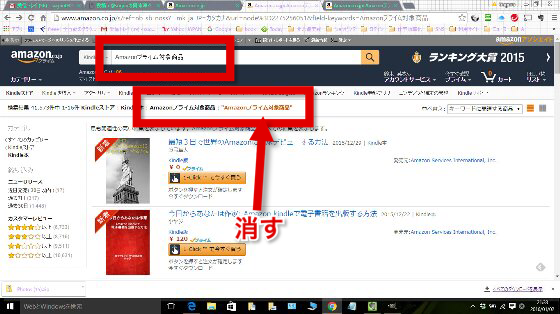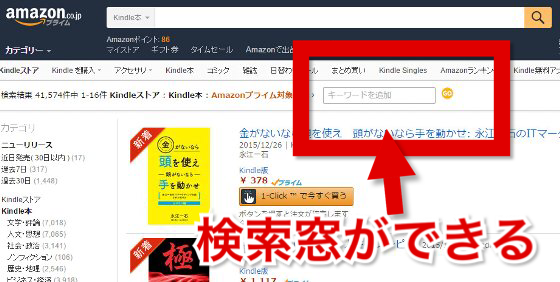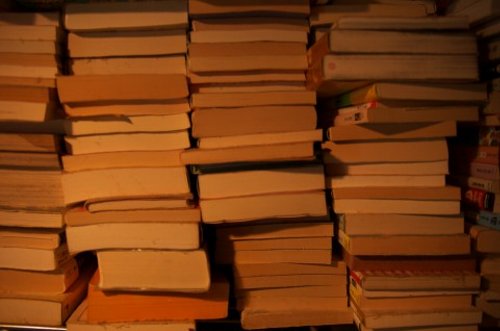
Amazonプライム会員の特典として毎月1冊 Kindle本が無料で読めます。
全部ではなく Kindleオーナー ライブラリー のみです。
それでもかなり読みたい本はたくさんあります。
しかし探し方が不親切です。 「Kindleオーナー ライブラリー 」というところをクリックしても
一部のタイトルしか表示されませんし、いつも「夢をかなえるゾウ」とか表示されませんか?
Amazonプライム対象商品のみ検索して表示する方法を紹介します。(パソコンの場合です)
1 カテゴリーで「Kindle 本&電子書籍リーダー」を選ぶ
2 KindleストアのKindle本を選ぶ
3 検索窓に「Amazonプライム対象商品」と入力して検索
4 パン屑リスト?検索結果上段に下記のように表示される。
「検索結果 41,601件中 1-16件
Kindleストア : Kindle本 : Amazonプライム対象商品 : "Amazonプライム対象商品"
5 一番右の "Amazonプライム対象商品"
にマウスをあてると×が表示されるのでクリックして削除
6 「キーワード追加 GO」という検索窓が表示される。
7 自分が読みたい本のキーワードを入力 「ブログ」や「旅行」など入力してGO
もしくはサイドにカテゴリーも表示されてます。もちろん全部プライム対象商品
8 自分の興味がある本が表示される。
以上となります。ダウンロードはKindle Paperwhiteなどの
キンドル端末からしかできないので探したタイトルを端末で検索しましょう。

興味あることiPhone・ライフハック 旅行・映画・TV・読書・散歩・食べ歩き・株 夢は世界中を旅したい。Twitter・YouTubeやってます。フォローお願いします。